マルチフォーマットデータ変換時の設定例
配信データの内容
<表>フォーマット情報1
| 項目タイプ (バイト数) |
9 (4) |
X (2) |
N (10) |
X (10) |
X (4) |
||||||||||||||||||||
|---|---|---|---|---|---|---|---|---|---|---|---|---|---|---|---|---|---|---|---|---|---|---|---|---|---|
| データ | 1 | 0 | 0 | 1 | A | 0 | 東 | 京 | 本 | 店 | 2 | 0 | 0 | 5 | / | 0 | 5 | / | 2 | 5 | k | - | 0 | 1 | |
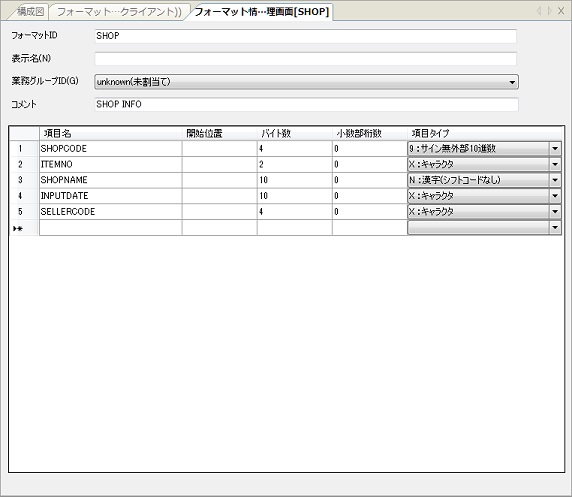
<表>フォーマット情報2
| 項目タイプ (バイト数) |
X (4) |
X (2) |
N (16) |
9 (5) |
|||||||||||||||
|---|---|---|---|---|---|---|---|---|---|---|---|---|---|---|---|---|---|---|---|
| データ | C | 7 | 5 | 8 | B | 1 | 焼 | 菓 | 子 | 詰 | 合 | せ | 0 | 0 | 0 | 1 | 0 | ||
| C | 9 | 2 | 0 | B | 1 | イ | タ | リ | ア | チ | ー | ズ | 0 | 0 | 0 | 1 | 0 | ||
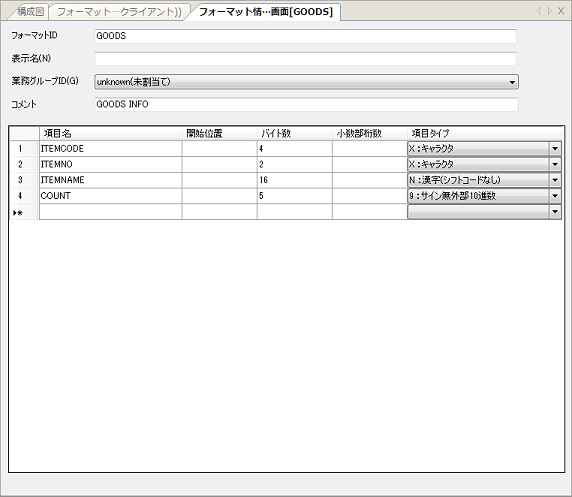
マルチフォーマット情報
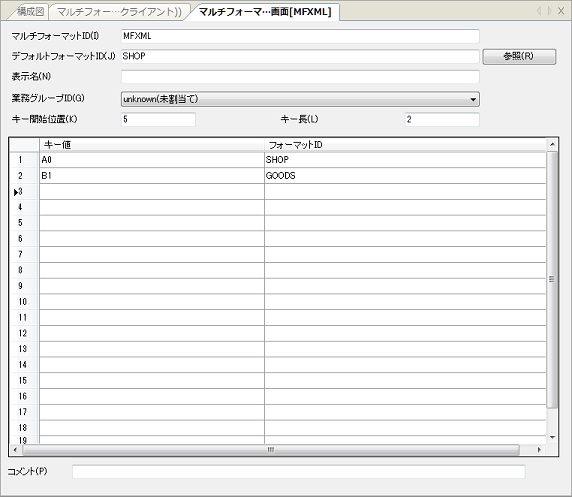
XML変換結果内容
<?xml version="1.0" encoding="UTF-8" standalone="yes" ?>
<店舗別商品情報>
<店舗情報 店舗コード="1001">
<店舗名>東京本店</店舗名>
<入力日>2005/05/25</入力日>
<担当者コード>K-01</担当者コード>
</店舗情報>
<商品情報>
<商品コード>C758</商品コード>
<商品名>焼菓子詰合せ</商品名>
<数量>10</数量>
</商品情報>
<商品情報>
<商品コード>C920</商品コード>
<商品名>イタリアチーズ</商品名>
<数量>10</数量>
</商品情報>
</店舗別商品情報>
XML構造設定内容
XML変換情報の設定を行う前の作業を参照し、XML変換情報設定画面を開いてください。
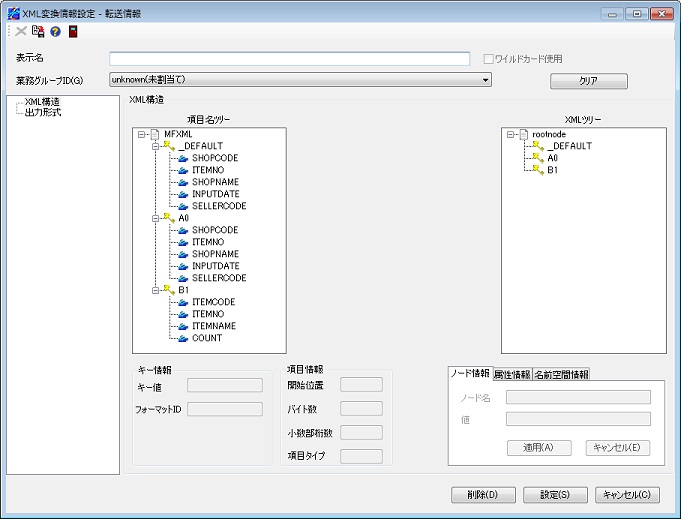
-
“rootnode”のノード名を“店舗別商品情報”に変更
XMLツリーの“rootnode”を選択し、ノード情報の「ノード名」を“店舗別商品情報”に変更し、[適用]ボタンをクリックしてください。
-
“A0”のキーノード名を「店舗情報」に変更し、属性情報を設定
XMLツリーの“A0”を選択し、[ノード情報]タブの「ノード名」を“店舗情報”に変更し、[適用]ボタンをクリックしてください。
[属性情報]タブの「属性名」に“店舗コード”、「属性値」に“SHOP.SHOPCODE”を入力し、[適用]ボタンをクリックしてください。
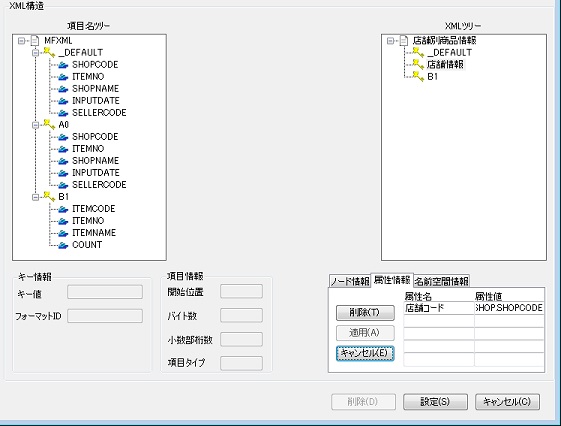
-
“B1”のキーノード名を“商品情報”に変更
XMLツリーの“B1”を選択し、[ノード情報]タブの「ノード名」を“商品情報”に変更し、[適用]ボタンをクリックしてください。
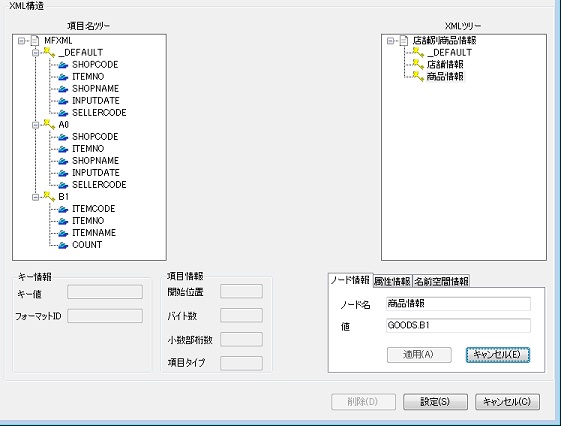
- “店舗情報”内データの設定
項目名ツリーの“A0”キーのアイコンをドラッグし、XMLツリーの“店舗情報”の上へドロップしてください。
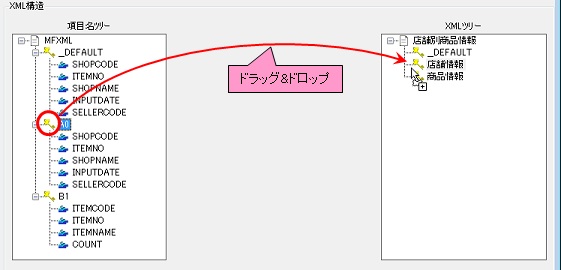
“店舗情報”の子要素として、“A0”内の項目すべてが追加されます。
“SHOPCODE”と“ITEMNO”は不要なので削除してください。
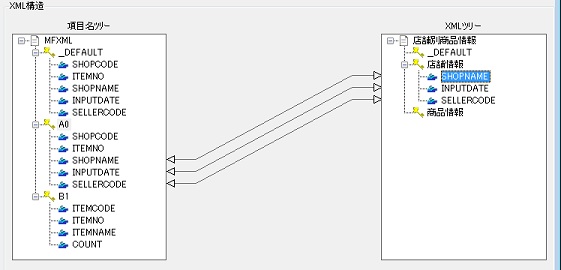
XMLツリーの“SHOPNAME”を選択し、[ノード情報]タブの「ノード名」を“店舗名”と変更し、[適用]ボタンをクリックしてください。
同様に、“INPUTDATE”のノード名を“入力日”に、“SELLERCODE”のノード名を“担当者コード”に変更してください。
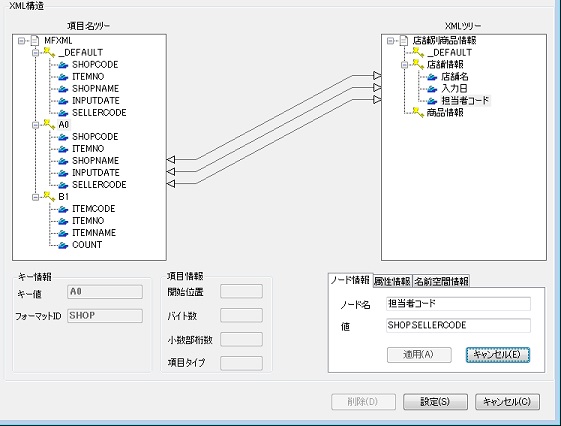
-
“商品情報”内データの設定
4.を参考に、“商品情報”内データの設定を行ってください。
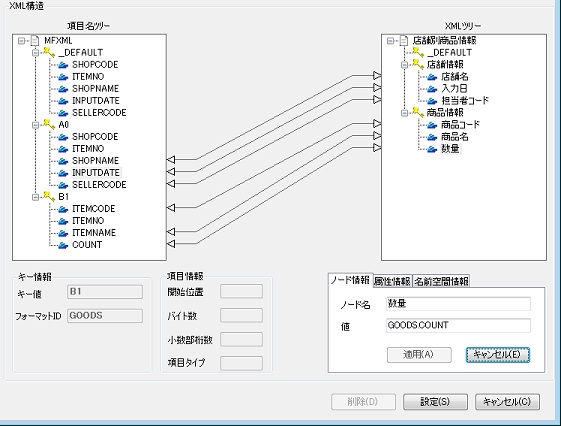
| 【注意】 | |
| • | 項目名ツリー内のキーとXMLツリー内のキー(変更前)が一致しない場合、キー内の項目はドラッグできません。 |
| • | 関連付けがされていないキー値が指定されている場合、そのキーノードはXML変換結果には出力されません。上記の場合、XMLツリーの“__DEFAULT”は変換結果には出力されません。 |